作者:乔山办公网日期:
返回目录:excel表格制作
Excel可以清晰的呈现出表格数据的内容结构,
让你对学生的情况可以做到一目了然。
巧用技巧公式可以为我们省了不少的事和时间,
得到又快、又准、又精确的结果。

1、求和
=SUM(C2:E2)横向求和
=SUM(C2:C10) 纵向求和
这是对C2到E2这一区域进行求和

2、平均数
=AVERAGE(C2:G2)
对C2到G2区域进行求和

3、排名
=RANK(H2,H$2:H$11)
对10名学生的成绩进行排名
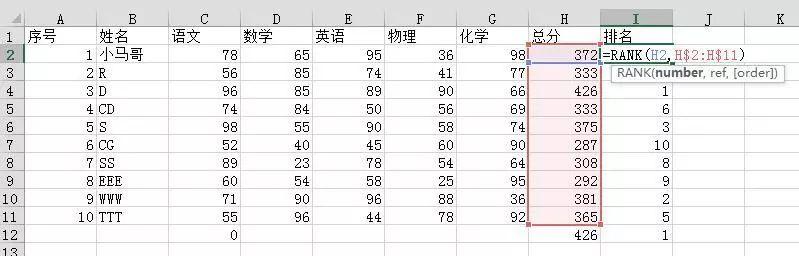
4、最高分
=MAX(H2:H11)
求H2到H11区域(10名同学)的最高分
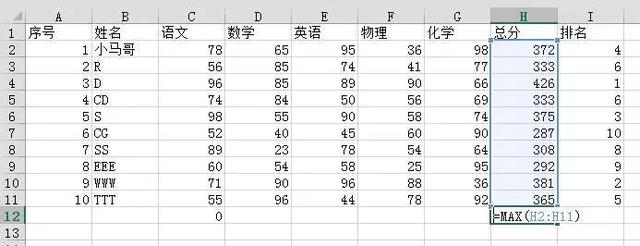
5、最低分
=MIN(H2:H11)
求H2到H11区域(10名同学)的最低分
6、分数段人数统计
1、 以“六年级学生语文成绩表”为例,分数段设置方法一,我们在D列统计人数。
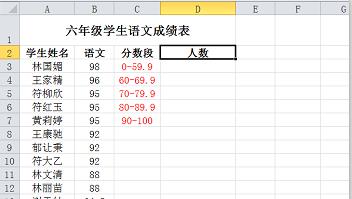
2、 在“D3”单元格输入公式
“=COUNTIF(B3:B32,">=0")-COUNTIF(B3:B32,">=60")”,
此公式中“B3:B32”对应的是所有的成绩。
输入完成后在键盘上直接点击“Enter”
即可完成对分数段“0-59.9”人数的统计。
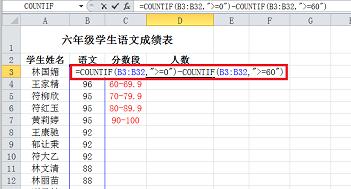
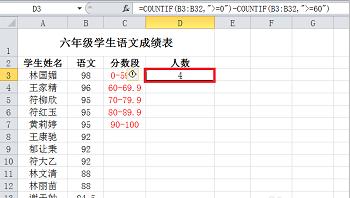
3、 同理,我们依次在D4、D5、D6、D7内输入
=COUNTIF(B3:B32,">=60")-COUNTIF(B3:B32,">=70")、=COUNTIF(B3:B32,">=70")-COUNTIF(B3:B32,">=80")、=COUNTIF(B3:B32,">=80")-COUNTIF(B3:B32,">=90")、=COUNTIF(B3:B32,">=90"),
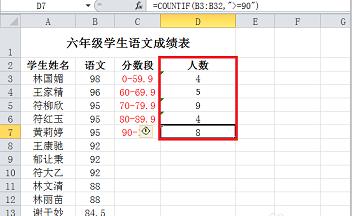
每次输入完成后直接在键盘上点击“Enter”即可完成对所有分数段人数的统计。